Eliminación de un flujo de trabajo de ciclo de vida
Puede eliminar flujos de trabajo que ya no sean necesarios. Eliminar estos flujos de trabajo ayuda a mantener la estrategia de ciclo de vida actualizada.
Cuando se elimina un flujo de trabajo, adopta un estado de eliminación temporal. Durante este período, todavía puede verlo en la lista de flujos de trabajo eliminados y restaurarlo si es necesario. Un flujo de trabajo se quita permanentemente 30 días después de entrar en un estado de eliminación temporal. Si no quiere esperar 30 días a que un flujo de trabajo se elimine permanentemente, puede eliminarlo manualmente.
Requisitos previos
El uso de esta característica requiere licencias de Gobierno de Microsoft Entra ID o el Conjunto de aplicaciones de Microsoft Entra. Para encontrar la licencia adecuada para sus requisitos, consulte Aspectos básicos de las licencias gubernamentales de id. de Microsoft Entra.
Eliminar un flujo de trabajo mediante el Centro de administración de Microsoft Entra
Sugerencia
Los pasos de este artículo pueden variar ligeramente en función del portal desde donde comienza.
Inicie sesión en el Centro de administración de Microsoft Entra al menos como Administrador de flujos de trabajo del ciclo de vida.
Vaya aGobernanza de la identidad> Flujos de trabajo de ciclo de vida>Flujos de trabajo.
En la pantalla Flujos de trabajo, seleccione el flujo de trabajo que desea eliminar. A continuación, seleccione Eliminar.
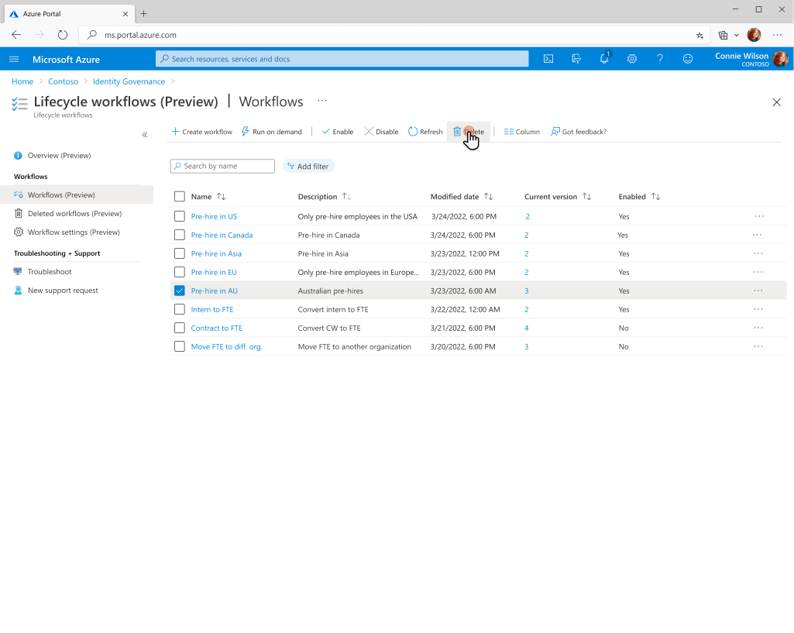
Para confirmar que desea eliminar el flujo de trabajo, seleccione el botón Eliminar.

Visualización de flujos de trabajo eliminados en el Centro de administración de Microsoft Entra
Después de eliminar los flujos de trabajo, puede verlos en la página Flujos de trabajo eliminados.
En el panel izquierdo, seleccione Flujos de trabajo eliminados.
En la página Flujos de trabajo eliminados, compruebe la lista de flujos de trabajo eliminados. Cada flujo de trabajo tiene una descripción, la fecha de eliminación y una fecha de eliminación permanente. De manera predeterminada, la fecha de eliminación permanente de un flujo de trabajo es 30 días posterior a la fecha de eliminación inicial.
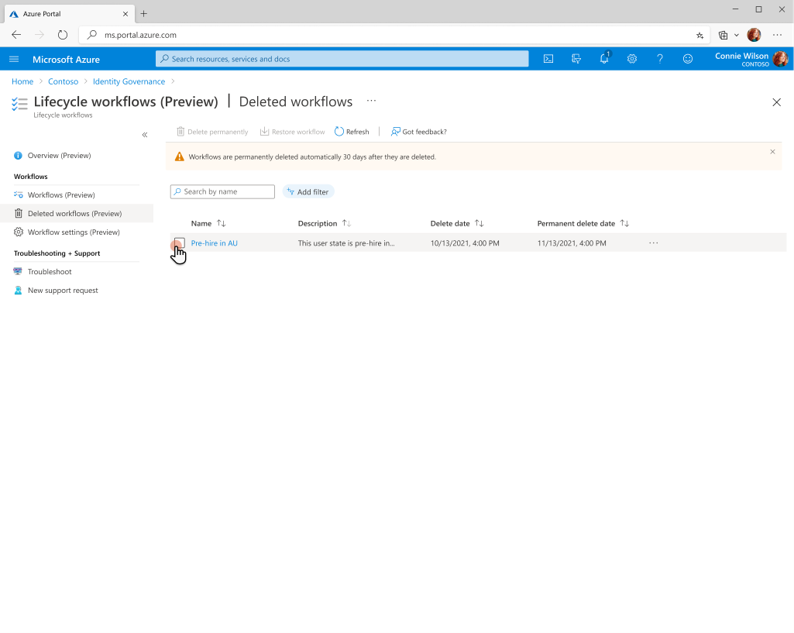
Para restaurar un flujo de trabajo eliminado, selecciónelo y luego haga clic en Restaurar flujo de trabajo.
Para eliminar permanentemente un flujo de trabajo inmediatamente, selecciónelo y, a continuación, seleccione Eliminar permanentemente.
Eliminación de un flujo de trabajo mediante Microsoft Graph
Para eliminar un flujo de trabajo mediante una API a través de Microsoft Graph, consulte: Eliminar un flujo de trabajo de ciclo de vida.
Visualización de los flujos de trabajo eliminados mediante Microsoft Graph
Para ver una lista de flujos de trabajo eliminados con una API mediante Microsoft Graph, consulte Enumeración de flujos de trabajo eliminados.
Eliminación permanente de un flujo de trabajo mediante Microsoft Graph
Para eliminar permanentemente un flujo de trabajo con una API mediante Microsoft Graph, consulte Eliminación permanente de un flujo de trabajo eliminado.
Restauración de un flujo de trabajo eliminado mediante Microsoft Graph
Para restaurar un flujo de trabajo eliminado con una API mediante Microsoft Graph, consulte Restauración de un flujo de trabajo eliminado.
Nota
No se pueden restaurar flujos de trabajo eliminados permanentemente.